Каждому обладателю маршрутизатора приходится делать это хотя бы один раз.

Содержание:
В каких ситуациях нужно поменять пароль на роутере
Незащищенную надежным паролем беспроводную сеть сравнивают с незапертой дверью. Поэтому большинство юзеров используют в качестве замка кодовые наборы символов. Покупатель получает устройство со стандартными заводскими «логином» и «пассвордом». Они аналогичны для всех изделий одной модели, поэтому для защиты доступа бесполезны. Значит, нужно изменить пароль Вай Фай роутера на уникальный.
Кроме того, это бывает необходимо в таких случаях:
- ключ стал известен кому-то, кто не должен был его знать;
- вы хотите исключить кого-то из числа пользователей сети;
- соединение с «мировой паутиной» нестабльное;
- вы попросту забыли заветное слово;
- его «забыла» ваша техника.
Именно поэтому, многих так беспокоит проблема, как поменять пароль на Wi-Fi роутере.
Как сбросить настройки роутера
Возврат начальных настроек этого прибора – первый шаг к тому, чтобы установить полный контроль на домашнем роутере Wi-Fi. Существует даже не один способ сделать это. Так же на нашем сайте имеется огромное количество программ для ОС Windows, с которыми мы советуем Вам ознакомиться.
Метод первый – программный. Все производители предусмотрели такую возможность. Перед тем как изменить пароль на Wi-Fi роутере, вы открываете его интерфейс и жмете клавишу восстановления заводских настроек.
Другое способ сброса перед тем как поменять пароль на Вай Фай роутере, – аппаратное. Воспользуемся кнопкой перезагрузки.
Примечание: В отличие от компьютера, интернет-маршрутизатор имеет ее на задней панели.
Причем она заглублена в корпус, чтобы избежать случайных нажатий. Поэтому придется воспользоваться чем-то типа ручки, карандаша или спички. Давить на активатор перезагрузки нужно долго – секунд 10–15. О достигнутом эффекте сообщит сигнал светодиодов-индикаторов (они «моргнут» или погаснут) (Рисунок 2).

Инструкции, как поменять пароль на Wi-Fi роутере
Ниже представлены способы смены пароля на наиболее известных роутерах.
TP-Link
Схема действий следующая. Подключившись к маршрутизатору через кабель или посредством радиоволн, запускаем любой интернет-браузер. В его верхней строке вводим 192.168 1.1 (адрес, позволяющий зайти в роутер и поменять пароль). Иногда для входа адрес может быть - 192.168 0.1. А в окошках для логина и пассворда – либо слово «admin» (устанавливается по умолчанию производителем), либо те, которые вы раньше придумали сами.
Примечание: Если не помогает, сбрасываем настройки до начальных.
Дальше – запароливаем доступ в сеть заново. Действуем так:
- выбираем вкладку беспроводного соединения (wireless);
- ставим метку возле окошек, озаглавленных WPA/WPA2;
- в первых двух выбираем автоматический режим, в третьем вводим уникальный набор символов.
Как поменять пароль на роутере TP-Link, чтобы никто его не разгадал? Рекомендуется использовать минимум восемь знаков, используя большие, малые литеры и цифры. Естественно, изменения сохраняем. А код доступа неплохо записать, чтобы не ломать голову, вспоминая его. С подобной задачей отлично справится мобильное приложение - Evernote.
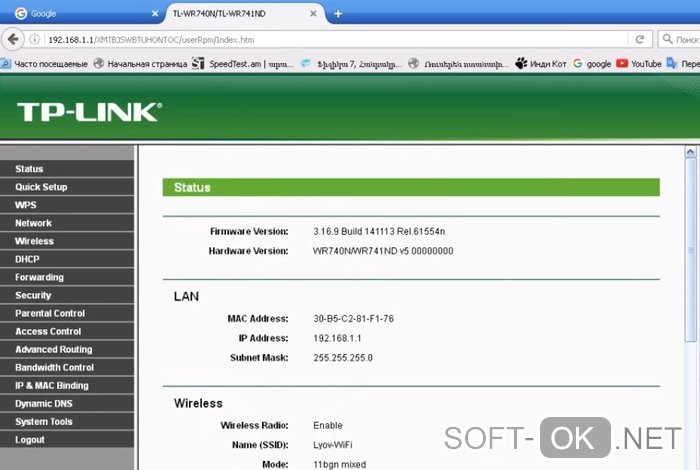
Huawei
Процедура очень похожая. Подключение выполняется, как это описано выше. «Айпишник» и заводские login/password указаны наклейкой на корпусе устройства. Далее в меню Basic ищем пункт выбора беспроводного (wireless lan или WLAN) подключения. Затем:
- в окошке SSID указываем имя нашей сети (придумываем любое);
- выбираем сертификат шифрования (authentication) – например, WPA2-PSK;
- указываем пассворд напротив надписи Pre-Shared Key.
Сохраняемся. В общем, разобраться, как поменять пароль на роутере Huawei, под силу каждому.
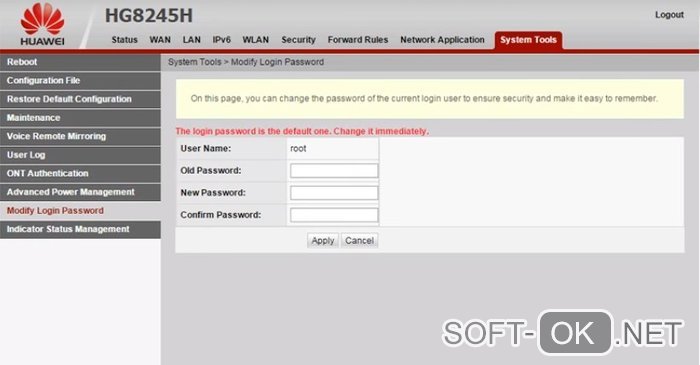
Билайн
Не менее просто разобраться, как поменять пароль на Wi-Fi роутере Билайн. Тем более что меню на русском. Указываем в браузере все тот же адрес, что и в предыдущих вариантах. Появляется меню управления маршрутизатором. Следуя подсказкам, попадаем в расширенные настройки. В разделе «Вай-Фай» выбираем «Безопасность». Выбрав тип аутентификации и прочие нюансы, добираемся до окошка с паролем, где и печатаем уникальный «пассворд». Сохраняем изменения.
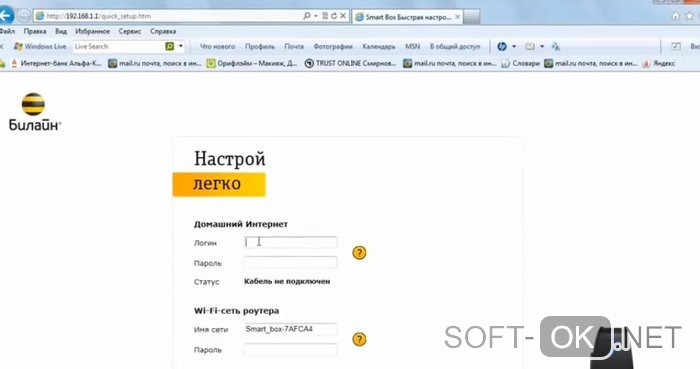
D-Link
Начало процедуры – стандартное: устанавливаем контакт с распределителем доступа посредством браузера, вводим дважды заводское «admin», следуем подсказкам меню: Wi-Fi, затем – «Настройки безопасности», где и вписываем в соответствующем окне ключ безопасности PSK. Перед тем как поменять пароль на роутере D-Link, лучше зафиксируйте его на бумаге.
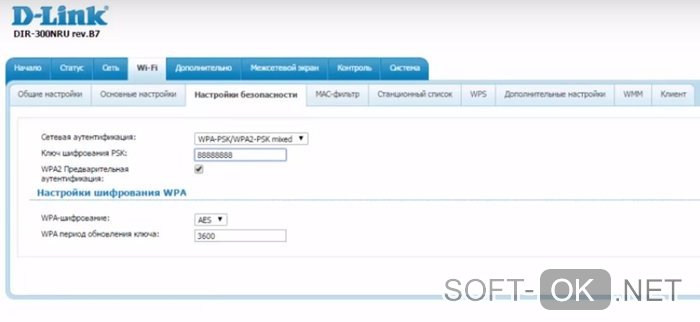
МТС
Как поменять пароль на роутере МТС, нетрудно догадаться, зная, как это делается на уже знакомых нам приборах. Кстати, эта компания использует приборы, выпущенные фирмой Huawei. Доступ к их интерфейсу уже нам знаком: вписываем указанный на корпусе адрес в строку браузера, вводим стандартное слово. Отправляемся в настройки и кликаем на WLAN. Далее вводим новое название сети в строку SSID, а ключ – в одноименное окошко.
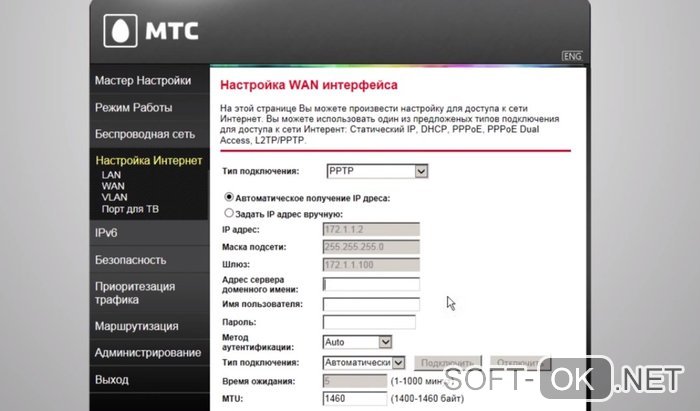
Zyxel Keenetic
Здесь также нет ничего особенного. Схема действий та же: стандартный адрес в браузере, слово «admin» в качестве заводского ключа, нехитрые операции в меню управления. Предпочтение отдаем типу аутентификации WPA2-PSK, набираем новый ключ в окошке «Ключ сети». Теперь нам известно, как поменять пароль на роутере Zyxel Keenetic.
Asus
Особо распространяться на тему, как поменять пароль на роутере Asus, смысла нет – все аналогично предыдущим вариантам. Попав в меню настроек знакомым нам способом, задаем имя беспроводной сети, выбираем метод проверки (предпочтителен вариант WPA2-Personal), а также уникальный ключ WPA-PSK.
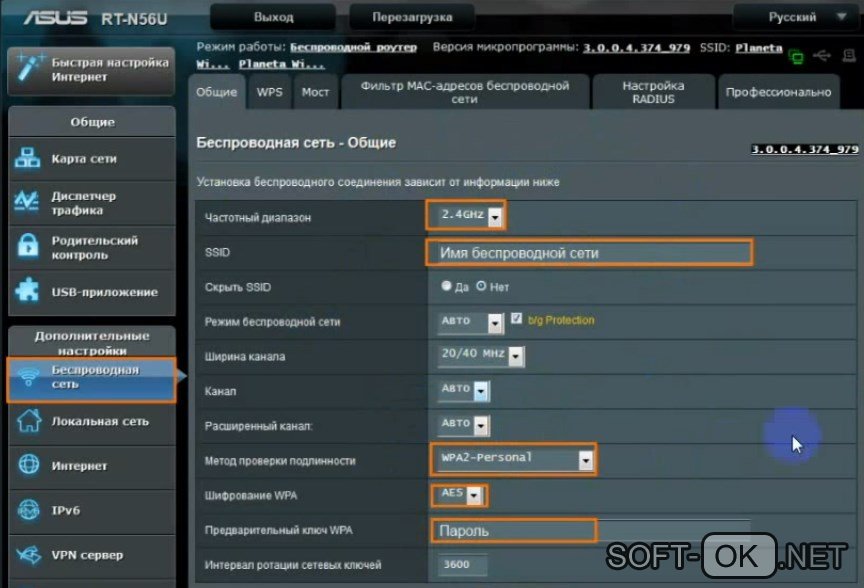
Ростелеком
На домашней странице, куда мы попадаем знакомым способом, выбираем пункт Wi-Fi. В нем помечаем пункт «Маршрутизатор». Перейдя далее, вводим имя сети (SSID), а на следующем этапе – и ключ безопасности. В общем, как поменять пароль Вай Фай роутера ростелеком – это не бог весть какая наука!
Дом ру, DIR 300 и другие
Существует множество и других распространенных провайдеров и используемых с ними типов устройств. Расписывать отдельно, как поменять пароль на роутере дом ру или как поменять пароль на роутере dir 300, нет смысла – принцип везде один.
Как поменять пароль на роутере через телефон
Многие теряются, считая, что это вариант сложнее, чем с использованием стационарных ПК. Но это не так. Процедура такова:
- активизируем «Вай-Фай»;
- в списке сетей ищем нашу;
- подключаемся;
- заходим в браузер и отправляемся по стандартному «айпишнику»;
- при необходимости позвонить провайдеру и попросить привязать ваш мак-адрес к роутеру;
- идем во вкладку Network – WAN и там устанавливаем название сети и придумываем ключ доступа к ней.
Вот и все, ничего сложного! С этим легко справляется любой современный подросток. Стоит ли взрослым вызывать ради такого пустяка айтишников?







